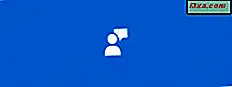
Po ich awarii w Windows 8, Microsoft zaczął słuchać bardziej swoich użytkowników i testerów. Teraz pytają o opinie na temat wszystkiego, od funkcji systemu Windows, które nie podobają się aplikacjom, które chcemy poprawić. System Windows 10 zawiera zgrabną małą aplikację o nazwie Windows Feedback, którą każdy może wykorzystać do przekazania opinii firmy Microsoft na temat wszystkiego, co jest związane z tym systemem operacyjnym. W tym artykule pokażemy, jak działa system Windows Feedback i jak go użyć, aby ulepszyć system Windows 10.
Jak otworzyć Windows Feedback w Windows 10
Aby móc wysłać swoją opinię do firmy Microsoft, musisz najpierw otworzyć aplikację Windows Feedback . Jednym ze sposobów na to jest kliknięcie lub dotknięcie jego skrótu na liście Wszystkie aplikacje w menu Start .
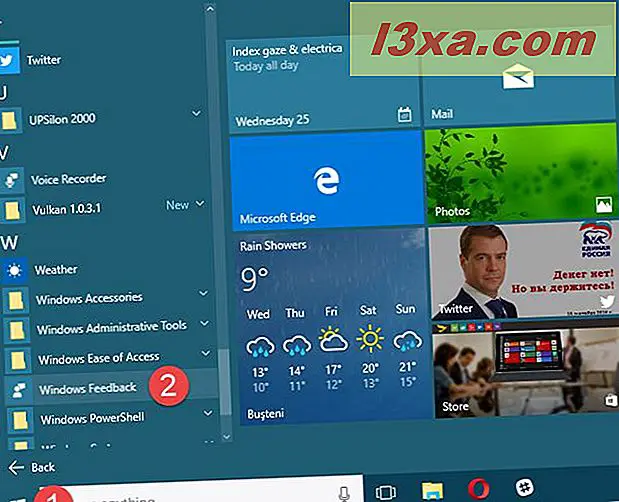
Możesz również wyszukiwać informacje zwrotne za pomocą pola wyszukiwania Cortany na pasku zadań. Po wyświetleniu wyniku wyszukiwania kliknij lub naciśnij wynik wyszukiwania Windows Feedback .

Oczywiście możesz także użyć mikrofonu komputera i poprosić Cortanę, aby "otworzył Windows Feedback" .
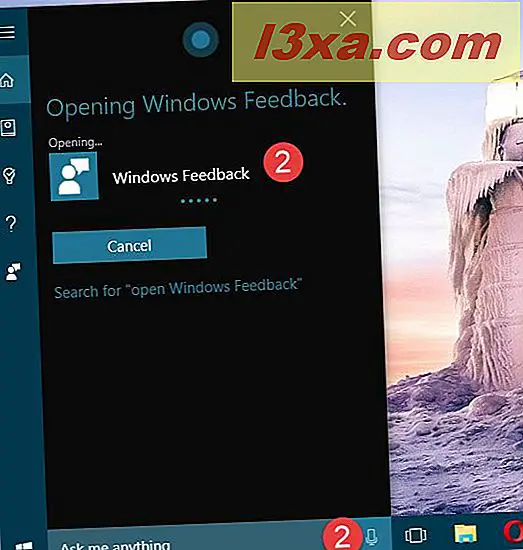
Niezależnie od wybranej metody uruchamiania aplikacji Windows Feedback w systemie Windows 10, po wykonaniu tej czynności konieczne będzie zalogowanie się przy użyciu konta Microsoft.
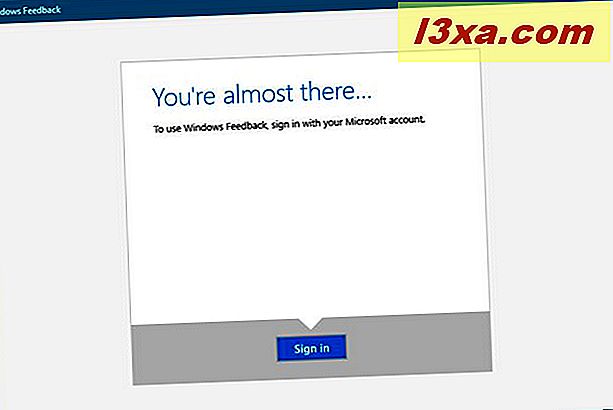
System Windows Feedback sprawdzi, czy masz już zainstalowane jakieś konta Microsoft na swoim komputerze. Jeśli chcesz użyć jednego z kont Microsoft znalezionych na komputerze, kliknij lub dotknij go. Jeśli nie, możesz ręcznie wprowadzić dane innego konta Microsoft, którego chcesz używać w systemie Windows Feedback .

Po zalogowaniu się na konto Microsoft w aplikacji Windows Feedback usłyszysz komunikat Cześć! . Przeczytaj notatkę powitania, a następnie kliknij lub naciśnij OK .
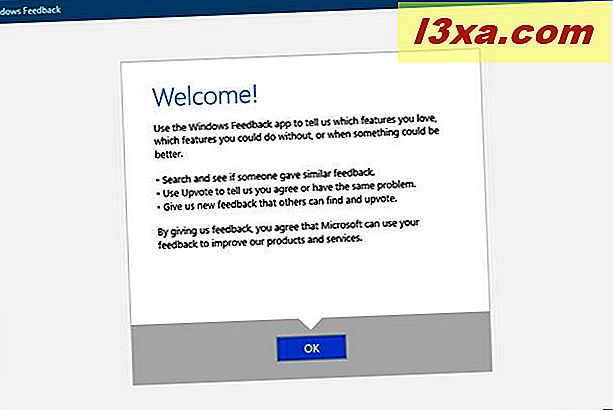
Wstępne zalecenia dotyczące korzystania z Windows Feedback
Jedynym celem systemu Windows Feedback jest zapewnienie użytkownikom łatwego sposobu przekazywania informacji zwrotnej firmie Microsoft na temat systemu Windows 10 oraz wszystkich jego funkcji i komponentów. Jednak wielu użytkowników może mieć te same sugestie lub napotkać te same problemy. Z tego względu Windows Feedback zawiera również system przeglądania i głosowania dla użytkowników, aby móc sprawdzić, czy ich opinie są już na stole Microsoftu, czy jest to coś zupełnie nowego.
Przed podjęciem decyzji o przekazywaniu firmie Microsoft nowych opinii, należy zawsze sprawdzić, czy jest ona już zgłoszona lub zasugerowana przez innych przed użytkownikiem. Aby to zrobić, możesz przejrzeć tematy wymienione w systemie Windows Feedback lub wyszukać problem lub sugestię. Przeczytaj następną sekcję tego przewodnika, aby dowiedzieć się, jak to zrobić.
Windows Feedback: jak przeglądać i przeszukiwać istniejące opinie użytkowników
Po otwarciu aplikacji Windows Feedback i zalogowaniu się na konto Microsoft możesz wyświetlić listę różnych tematów, na które możesz przesłać opinię do firmy Microsoft. Oto przykład, jak może wyglądać aplikacja Windows Feedback :
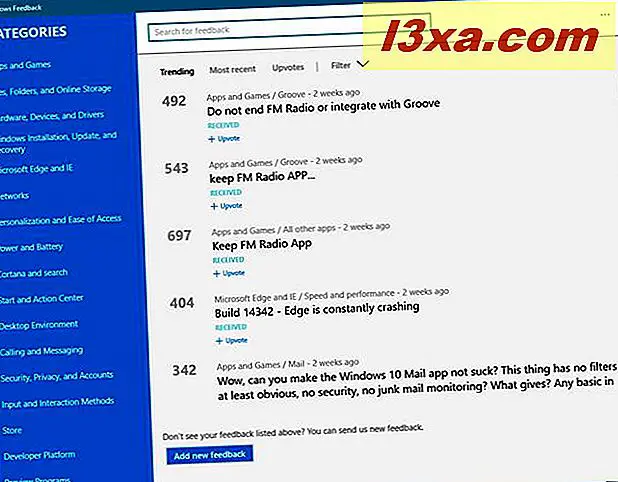
Aplikacja Windows Feedback jest podzielona na dwie główne sekcje:
- Po lewej stronie znajduje się kategoria Kategorie aplikacji, która zawiera listę wszystkich funkcji systemu Windows i tematów, na których można przekazać informacje zwrotne firmie Microsoft.
- Po prawej stronie okna znajduje się pole "Szukaj opinii" u góry, a także niezależne tematy opinii zebrane przez firmę Microsoft od użytkowników z całego świata. U dołu znajduje się przycisk "Dodaj nową opinię" .
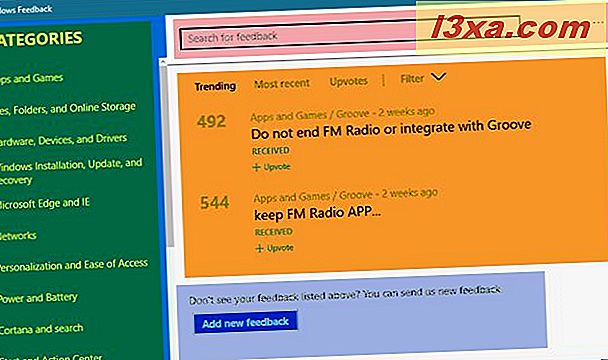
Sekcja Kategorie po lewej zawiera listę wszystkich różnych funkcji i ustawień systemu Windows, dla których możesz przesłać opinię. Możesz swobodnie przeglądać pośród wszystkich tych tematów i możesz zobaczyć wszystkie informacje zwrotne, które użytkownicy zgłosili w przeszłości, w prawym panelu bocznym. Informacje zwrotne po prawej stronie okna są sortowane i mogą być filtrowane według różnych kryteriów.
Na przykład, jeśli masz szczególne zainteresowanie najnowszymi problemami, które użytkownicy zgłaszali na temat Cortany, możesz kliknąć / dotknąć Cortana i wyszukać w menu Kategorie, a następnie kliknąć / dotknij opcję Najnowsze sortowanie od prawej. Następnie system Windows Feedback załaduje najnowsze problemy zgłoszone przez użytkowników podczas pracy z Cortaną.

Jeśli nie masz czasu ani cierpliwości, aby przeglądać opinie innych użytkowników, zawsze możesz skorzystać z pola wyszukiwania Windows Feedback . Aby to zrobić, wpisz informację zwrotną w polu "Wyszukaj opinię" w górnej części okna. Aplikacja automatycznie zaktualizuje listę wyników pod polem. Podobnie jak podczas przeglądania opinii użytkowników, możesz również sortować i filtrować wyniki wyszukiwania według własnego uznania.
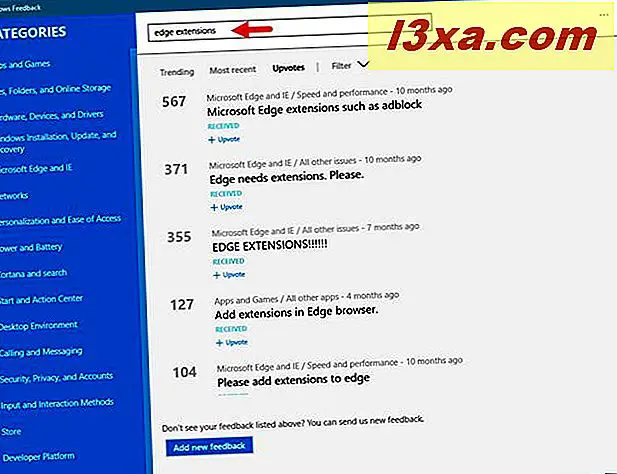
Windows Feedback: jak głosować na naglące problemy, które powinny zostać naprawione przez Microsoft
Jeśli zgłaszana sugestia lub problem zostały już zgłoszone przez inne osoby i znalazłeś informację zwrotną w systemie Windows Feedback, możesz na nią zagłosować, klikając lub dotykając przycisku + Awaria pod tematem opinii. Jeśli wystarczająca liczba użytkowników zagłosuje na te same opinie, przejdzie na szczyt listy i prawdopodobnie Microsoft postawi na pierwszym miejscu znalezienie rozwiązania lub spełnienie twoich sugestii.
Na poniższym zrzucie ekranu widać, że wiele osób chce "rozszerzeń Microsoft Edge, takich jak adblock" . Chcemy tego również, więc przejęliśmy tę opinię.
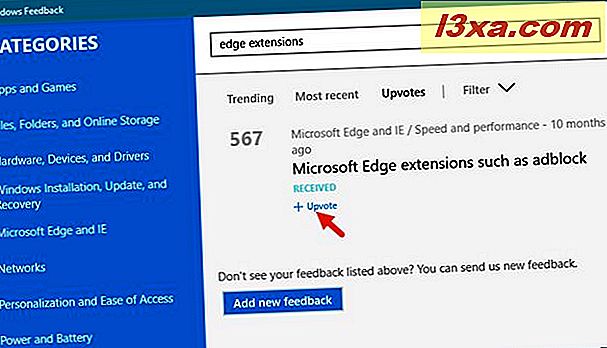
Windows Feedback: jak przekazać swoją opinię firmie Microsoft
Jeśli masz nową opinię dla Microsoft, opinie, które nie zostały przesłane przez innych użytkowników, zdecydowanie powinieneś podzielić się nimi z firmą Microsoft i ich społecznością użytkowników. Aby to zrobić, kliknij lub naciśnij przycisk "Dodaj nową opinię" u dołu okna Windows Feedback .
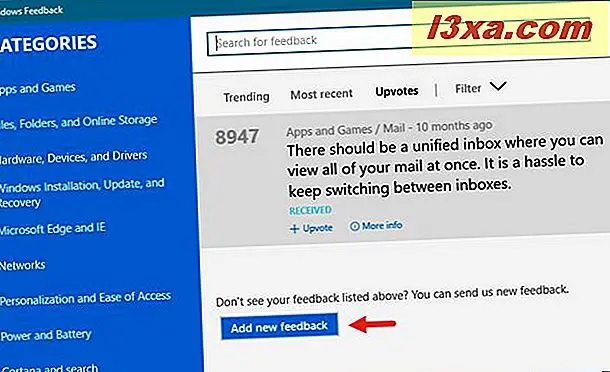
Windows Feedback załaduje okno dialogowe o nazwie "Nowa opinia", w którym możesz wpisać wszystkie szczegóły swojej sugestii lub problemu . Na przykład chcielibyśmy móc używać obrazów Bing i Windows Spotlight jako tapet na komputery z systemem Windows 10. I chcielibyśmy móc używać różnych tapet dla każdego wirtualnego pulpitu, którego używamy. Oto przykład tego, jak wysłać tę opinię za pomocą systemu Windows Feedback .
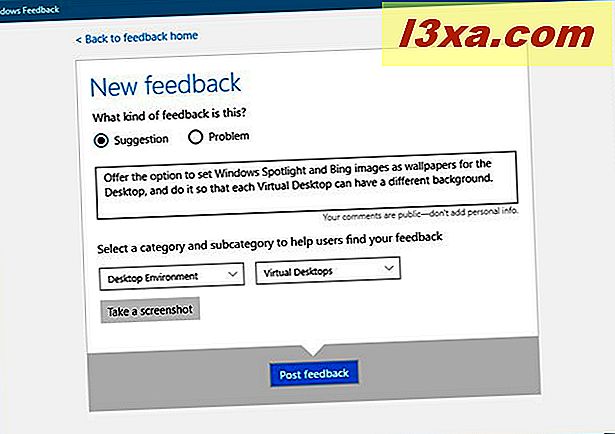
Uważaj, aby w informacjach zwrotnych nie podawać danych osobowych, ponieważ wszystkie szczegóły są publiczne i każdy może je zobaczyć. Po wprowadzeniu wszystkich szczegółów dotyczących opinii, kliknij lub naciśnij przycisk "Opublikuj opinię", aby wysłać go do firmy Microsoft.
Wniosek
Fakt, że Microsoft zapewnia wszystkim użytkownikom Windows 10 aplikację Windows Feedback domyślnie jest bardzo dobrym podejściem. Jest to bardzo łatwy sposób wysyłania opinii do twórców systemu Windows 10 na temat dowolnego problemu lub sugestii dotyczących systemu operacyjnego, jego funkcji i domyślnych aplikacji. A jeśli Microsoft naprawdę wysłucha naszych opinii, zwiększy nasze szanse na przyjemne korzystanie z systemu Windows 10. Wypróbuj aplikację Windows Feedback i podziel się z nami swoją opinią. Jakie problemy chcesz naprawić lub jakie funkcje chcesz poprawić?



